数か月前に中古で購入した GalaxyNote10plus に Android11 がやってきましたので、そのことについて少し書いてみたいと思います。
GalaxyNote10Plusはスタイラスペンが利用したくて選んだのですが、実際に利用してみると完成度が高く、すっかり虜になっています。
いきなり Android11 が!
私のGalaxyNote10Plusへの Android11 はau版から降りてきました。私のGalaxyNote10Plusは、アップデートが遅いと評判の楽天モバイル仕様のものなので、数か月先までアップデートはないものと考えていたのですが、国内最速のau版のアップデートの数日後に、いきなりアップデートが提供されたのです!!
やるやん楽天モバイル!!!!
4月以降も契約しようと思える程のアプデの速さです(私は楽天モバイルの無料サポーターで登録したので、只今0円利用なのです)。
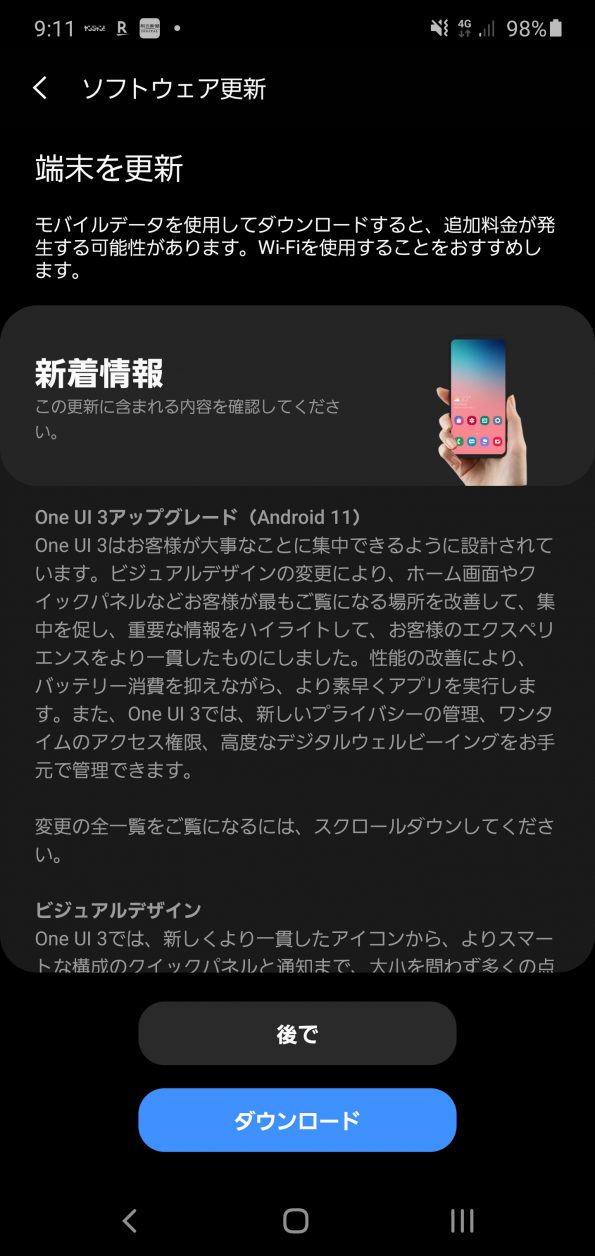
こんあ感じのダウンロード画面がでてきますので、迷わず「ダウンロード」ボタンをクリックします。
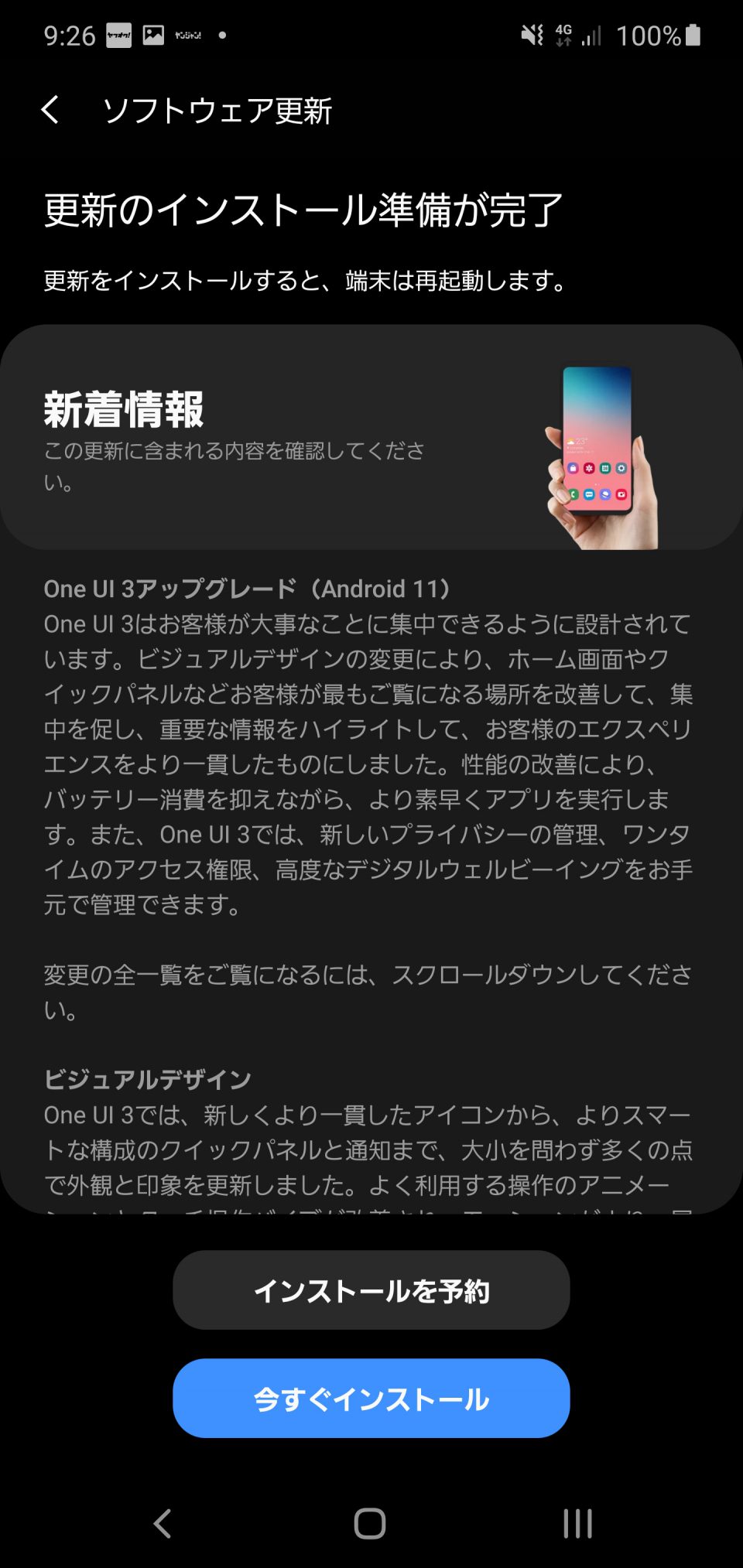
「ダウンロード」が終わったら「インストール」ボタンが出てきますのでポチっと押します。ちなみに「インストール予約」も可能ですので、寝ている間とか、お風呂入っている間に勝手にインストールしたい時は、こちらをポチっとしてみてください。

インストールを始めると、真っ青な画面にドロイド君が出てきてインストール開始です。いつものようにちょっと時間がかかりますので、お時間のある時にどうぞ。
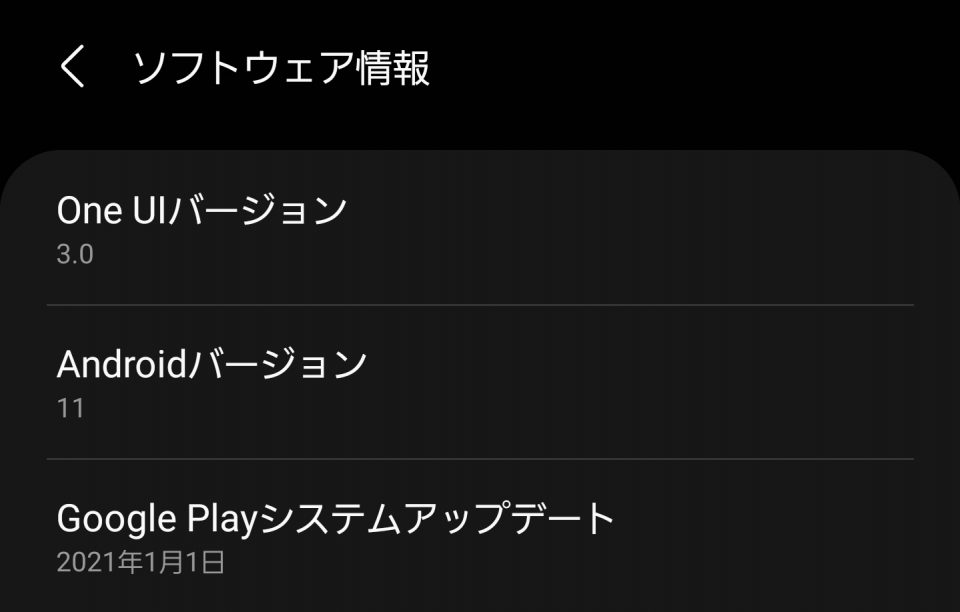
アップデートが終わったら、設定画面で Android バージョンを確認です。上記のように「 Android11 」になりました。はい、終了です。
Android11 で変わったこと
Android11 になって変わったことはいろいろあるのですが、見た目で変わった点(私が気か付いた点)を記載していきます。
「フォルダ」に色が付けられる
下記の画像のように、フォルダの色が設定できるようになりました。SNSや便利ツール、仕事関連やゲームとか系列毎に色分けしておくと、ぱっと見で判別出来てよさそうですね。
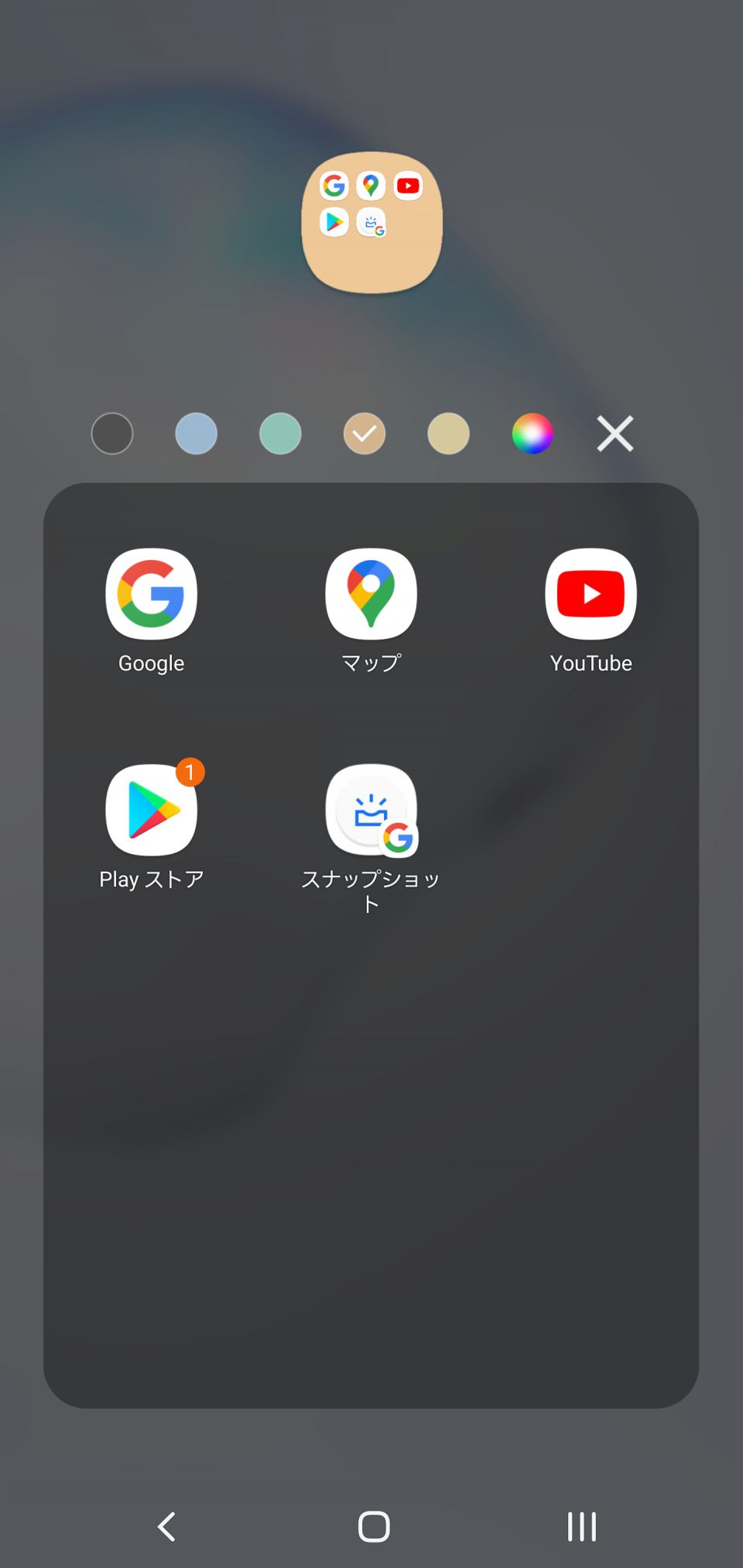
「デバイス」「メディア」のショートカットが便利
下記のように、「デバイス」と「メディア」のショートカットが追加されたので、Bluetooth接続機器の切り替えや、再生中のメディアの切り替えや共有が楽になりました。
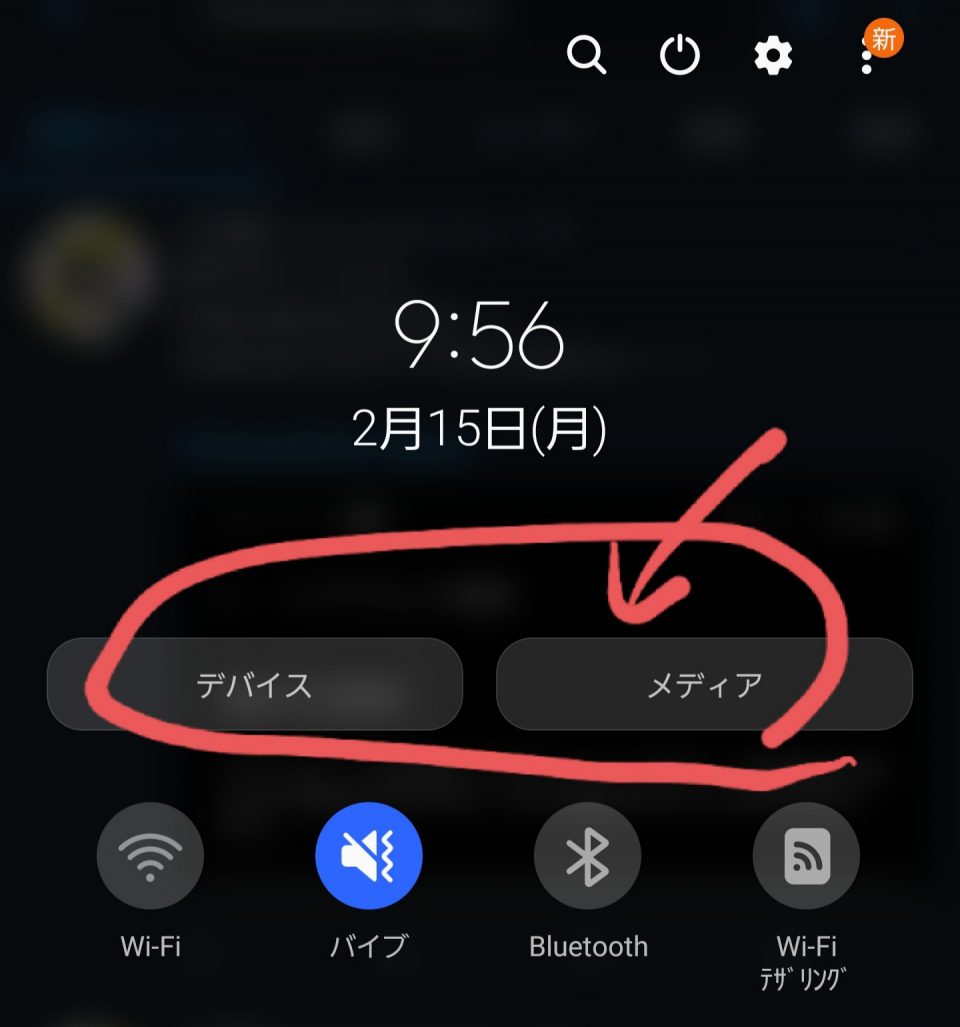
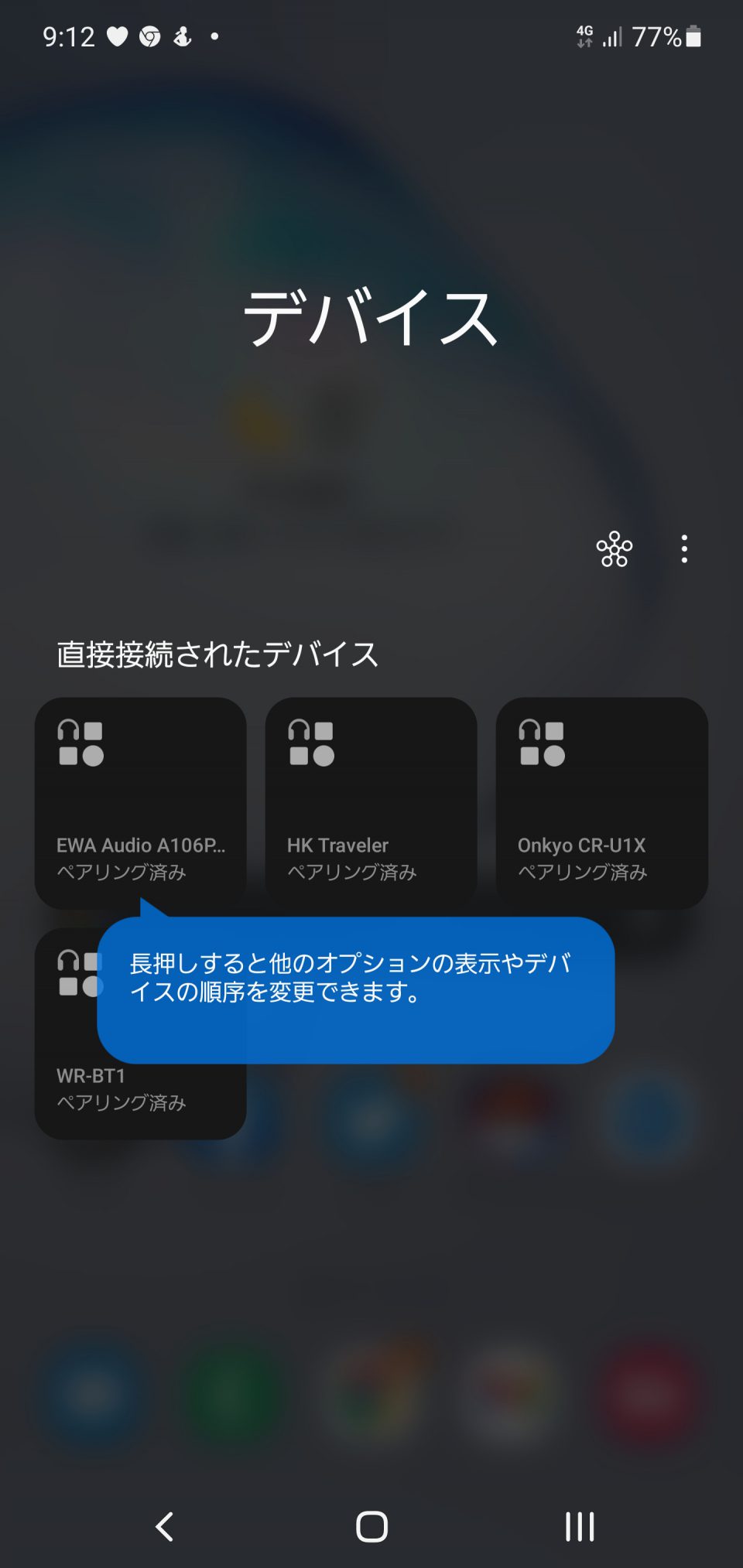
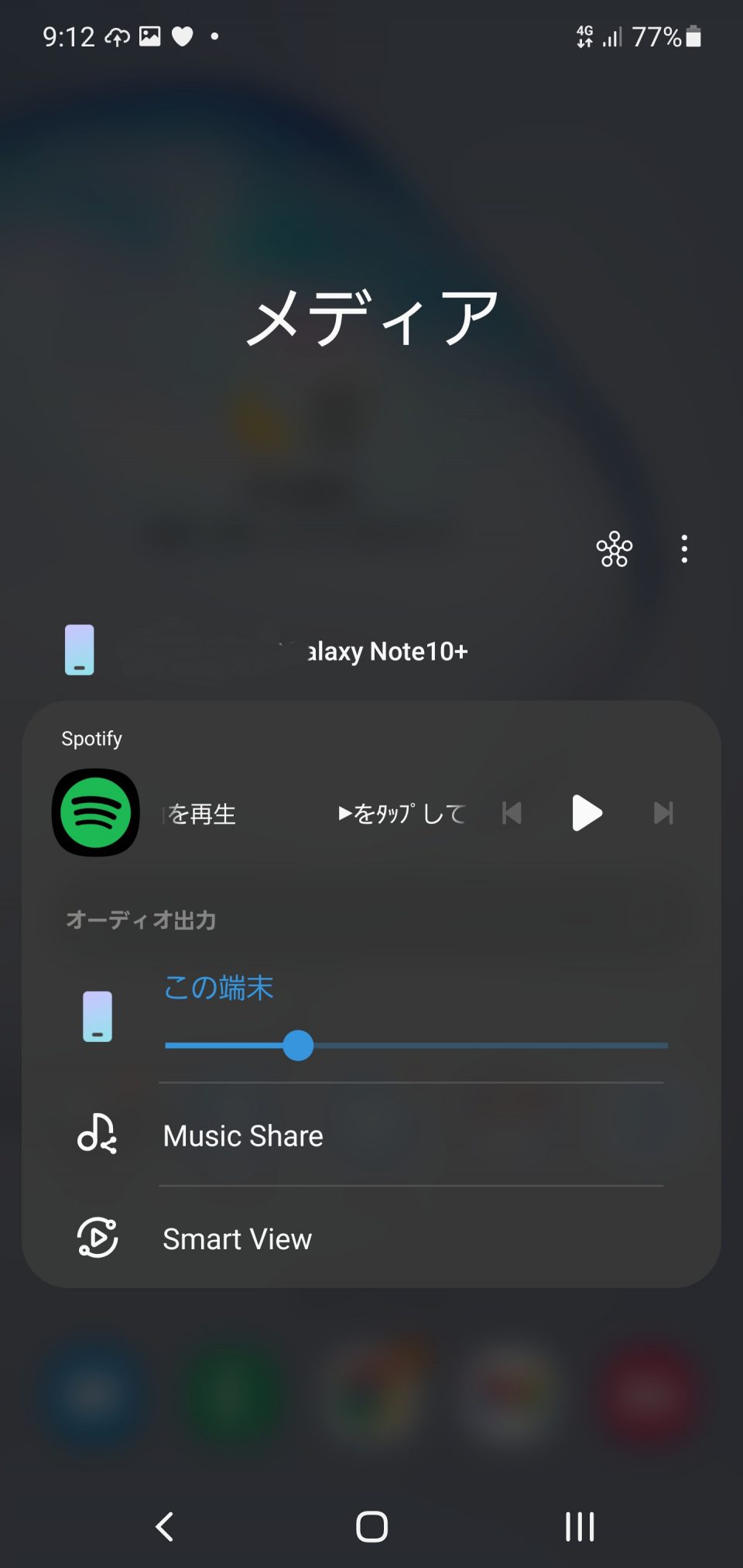
(出来た!)カメラのシャッター音のミュートが出来なくなった
下記のこと、出来るようになりました! しかも簡単に!!
(解決前に書いた部分です。今は解決!)
次に、 Android11にアップデートして困ったポイントについて記載すると、、、カメラのシャッター音が消せなくなったことです。
皆さんもご存知のように、日本ではスマホのカメラのシャッター音は消すことが出来なくなっています(海外版は普通に音が消せる)。
でも、日本においても、音声の「ミュート」をするアプリをインストールすることによって、スマホのすべての音声をミュートすることが可能になり、結果としてカメラのシャッター音も無音にすることができたのです。
しかし、、 Android11にアップデートすることによって、それらのアプリが利用していた機能が利用できなくなったようで、それらのアプリを利用しても「ミュート」が出来なくなってしまいました。ということで、「パシャ―」「パシャ―」っていうカメラのシャッター音は消せなくなりましたので、カメラのシャッター音のミュートが絶対必要な方は、ミュートソフトが改良されて無音化が再度可能になるまでアップデートは控えることをお勧めします。
サウンド設定も、やり直しした
Galaxyの魅力のひとつに、以前もこのBlogで記載した「Adapt Sound」という機能があります。
この機能は、自分の聴覚?に合わせてサウンド設定を行ってくれるという優れものの機能で、いくつかの聴力テストのようなものを経て(ピーとか、ポーとか、ツーとかいろんな高さの音が聞き取れるかをテストしていきます)、スマホからのサウンド出力を自分の耳に一番合う音に調整してくれるというものです。
これは、利用するヘッドフォン毎に設定を保存できるので、ヘッドフォン毎に最適な音で聴けるわけです。
Android11にアップデートした後に、ヘッドフォンからの音声が酷くなったため、慌てて調整しなおしたところ、再び私に最適な素敵なサウンドを聴かせてくれました!!
ブラボー!
Android11になって、音が悪くなった??? と感じた方がいらっしゃいましたら、ぜひお試しください。
ちなみにGalaxyNote10Plusでイヤホンジャック使用のヘッドフォンを利用する際には、下記の変換ケーブルがお薦めです。他のものだとGalaxyで認識してくれないものが多いようです。 → Samsung純正のGalaxy用変換ケーブル。USB-C Headset Jack Adapter
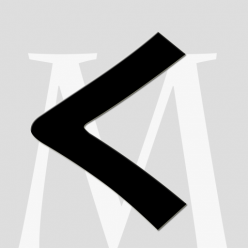

「GalaxyNote10plus に Android11 がきた。」への1件のフィードバック